Forbruket av nettvideo øker stadig, mens fysiske medier synker. Som et resultat har etterspørselen etter å konvertere DVD-er til moderne, nettvennlige formater som WebM økt. DVD-er, som en gang var standarden for lagring av medier, blir nå sett på som utdaterte og mindre praktiske. Mange samlere ønsker raskere videotilgang og strømming/deling av innhold på nett. DVD til WebM Konvertering svarer på disse behovene ved å tilby en mer effektiv og tilgjengelig løsning. Dette innlegget vil vise deg hvorfor konvertering er nødvendig og veilede deg. Vi gir deg den viktigste innsikten og trinnene hvis du vil lage nettklare videoer.

- 1. Hva er WebM, og hvorfor konvertere DVD til WebM
- 2. Gratis konvertering av DVD til WebM på Windows
- 3. Konverter DVD til WebM på Mac
1. Hva er WebM, og hvorfor konvertere DVD til WebM
Før vi går inn på hvorfor, la oss se hva WebM er. WebM, en forkortelse for Web Media File, er et medieformat utviklet av et multinasjonalt teknologiselskap, Google. Opprinnelig ble det laget for å tilby et royaltyfritt alternativ for bruk av HTML-video og -lyd. Alle større nettlesere, inkludert Chrome, Firefox, Edge og Opera, støtter WebM-formatet.
Nettforbruk
Med konvertering fra DVD til WebM kan du digitalisere og bevare samlingene dine på en mer tilgjengelig måte. Fysiske medier er utsatt for skade, noe som til slutt kan gjøre dem ubrukelige. Du kan trygt lagre innholdet på skylagring eller eksterne harddisker ved å rippe.
Nettvennlige videofiler
WebM ble bygget spesielt for bruk på nett. Du kan enkelt integrere videoer på nettsteder og sosiale medieplattformer ved å konvertere DVD-ene dine. WebM er nettvennlig og optimalisert for rask lasting og avspilling uten at det går på bekostning av kvaliteten.
Minimer størrelsen uten kvalitetstap
WebM-formater har høy komprimeringseffektivitet, noe som reduserer filstørrelser med beholdt kvalitet. Sammenlignet med eldre DVD-er tilbyr WebM en moderne komprimeringsløsning som er mye mer lagringsvennlig. Konvertering lar deg oppnå en balansert kvalitet og filstørrelse.
Oppbevar DVD i et moderne, åpent format
DVD-er bruker proprietære formater som etter hvert kan bli utdaterte etter hvert som fysiske medier blir dårligere. Konvertering hjelper deg med å holde innholdet i et format som ikke er knyttet til proprietær maskinvare. Det sikrer at videoene dine forblir tilgjengelige og tilpasningsdyktige.
2. Gratis konvertering av DVD til WebM på Windows
Systemkrav: Windows 7 til 11 eller macOS 10.12 eller nyere
Blu-ray Master Gratis DVD Ripper er en gratis DVD-rippingsprogramvare som konverterer DVDer til WebM. Den er kompatibel med Windows 11/10/8/7 og macOS 10.12 eller nyere versjoner. Den støtter flere WebM-profiler med forskjellige forhåndsinnstillinger og over 500 andre digitale formater. Den kan konvertere DVDer fra region 1 til 6, selv de med kryptering og kopibeskyttelse. Den inkluderer også en forhåndsvisningsfunksjon som lar deg sjekke videoeffekter før ripping. Dessuten kan du manuelt velge titler du vil konvertere i stedet for å tvinge deg til å rippe hele platen.
Trinn 1.Først laster du ned Blu-ray Master Free DVD Ripper gratis på Windows-enheten din. Installer DVD-rippingsprogramvaren og la installasjonsprosessen fullføres. Når du er ferdig, setter du inn platen i datamaskinens eksterne DVD-stasjon og kjører programvaren.
Gratis nedlasting
For Windows
Sikker nedlasting
Gratis nedlasting
for macOS
Sikker nedlasting
Steg 2.Klikk Last inn plate for å legge til den innsatte platen fra den eksterne platestasjonen. Du kan også klikke på rullegardinmenyen ved siden av for å velge andre kilder. Velg Last inn DVD-mappe for å legge til en VIDEO_TS-mappe eller Last inn IFO-filer for å importere IFO-filer. Deretter må du velge en DVD-lastemodus i popup-vinduet:
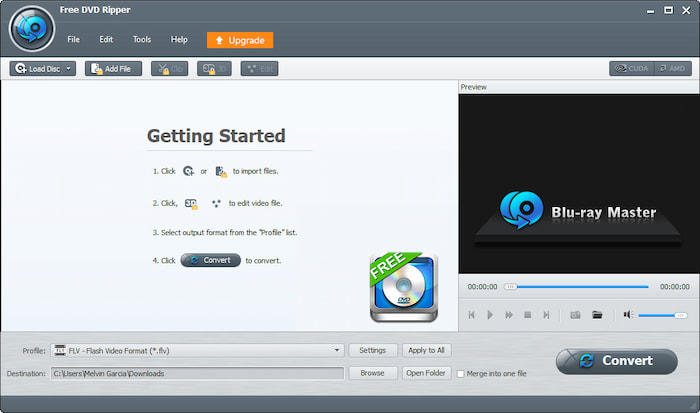
- DVD-navigatormodus: Denne modusen oppdager og laster automatisk hele DVD-strukturen. Den sikrer at alt fra DVD-en importeres nøyaktig.
- DVD-parsermodus: Denne modusen analyserer og laster DVD-filer manuelt. Den fokuserer mer på grunnleggende filstrukturer enn full DVD-navigasjon.
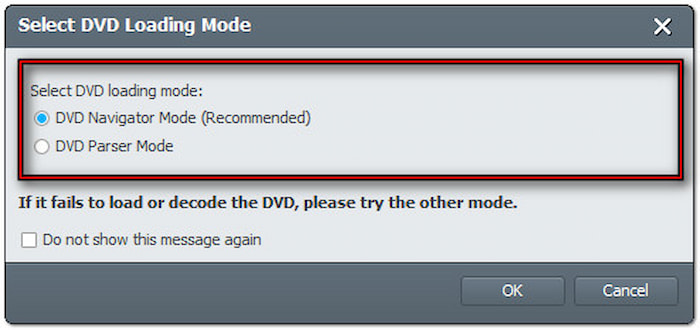
Trinn 3.Etter at DVD-en er lastet inn, merk av for titlene du vil konvertere. Gå til Profil-feltet og velg kategorien Generell video for formatvalg. WebM VP8 - HD WebM Video (*.webm), som tilbyr utmerket videokvalitet på nettet.
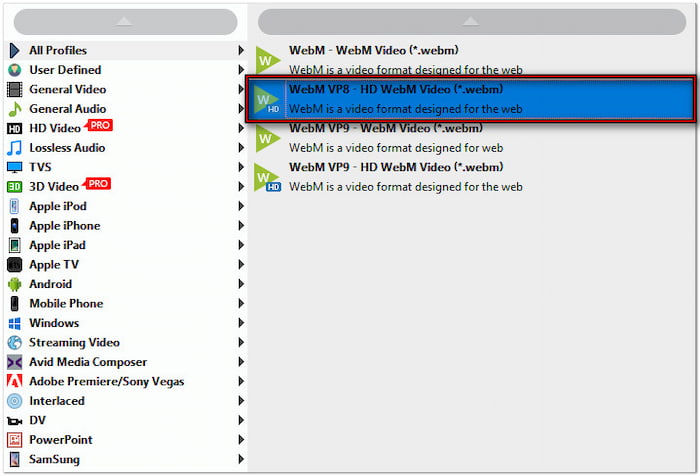
Du kan tilpasse profilinnstillingene ytterligere for å sikre eksport av HD-video. Klikk på Innstillinger-knappen ved siden av Profil-feltet og bruk følgende:
Videokoder: VP8
Vedtak: 1920×1080
Videobitrate: 2500 kbps (anbefales for standard HD)
Bildefrekvens: 30 fps
Størrelsesforholdet: 16:9
Lydkoder: OGG
Kanal: 2-kanals stereo
Samplingsfrekvens: 44100 Hz
Lydbithastighet: 192 kbps
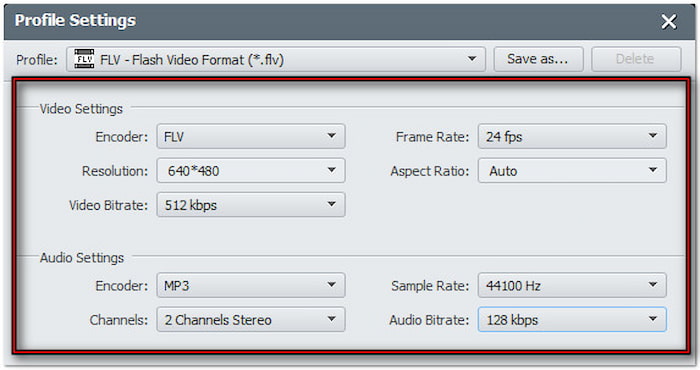
Trinn 4.Naviger til Mål-feltet og klikk Bla gjennom for å velge en utdatamappe. Etter at du har konfigurert alt, klikker du på Konvertere for å starte konverteringsprosessen. Den vil deretter trekke ut innholdet og konvertere det til WebM basert på de valgte innstillingene dine.
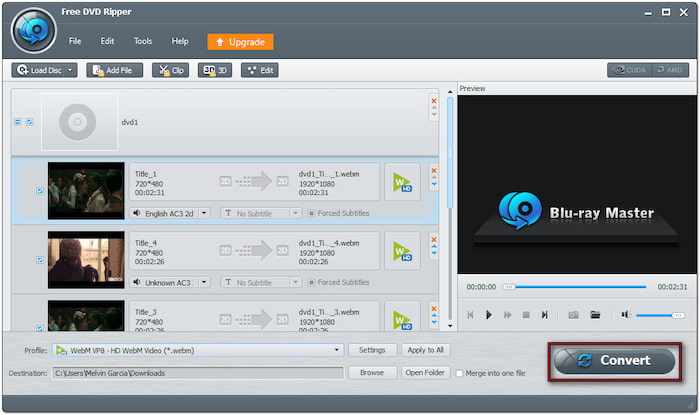
Blu-ray Master Free DVD Ripper er et gratis DVD-til-WebM-konverteringsverktøy uten skjulte avgifter. Som premiumverktøy kan det håndtere alle DVD-er, enten de er krypterte, kopibeskyttede eller DVD-region lås. Kort sagt, det krever ingen ekstra installasjon for å dekryptere DVD-er.
3. Konverter DVD til WebM på Mac
Systemkrav: Windows, Mac og Linux
Håndbrekk er kjent av mange for å være en gratis løsning for konvertering av mediefiler. Utover digitale filer kan denne programvaren for videotranskoding håndtere standard og hjemmelagde DVD-er. Den kan rippe DVD-er til WebM-, MP4- og MKV-filformater. I tillegg tilbyr den avansert profil- og forhåndsinnstillingstilpasning for bedre resultater.
Trinn 1.Sett platen inn i den eksterne DVD-stasjonen og åpne HandBrake på Mac-en. Klikk på Åpen kilde og velg DVD-kilden fra den lokale stasjonen. Den vil deretter skanne platen, noe som kan ta noen minutter avhengig av DVD-ens størrelse og varighet.
Steg 2.Etter skanning velger programvaren automatisk hovedtittelen for ripping. Bytt til Forhåndsinnstilt-feltet og velg en forhåndsinnstilt kvalitet. Under Generelt-kategorien velger du Rask 576p25 eller Fast 480p30 for raskere ripping med rimelig videokvalitet.
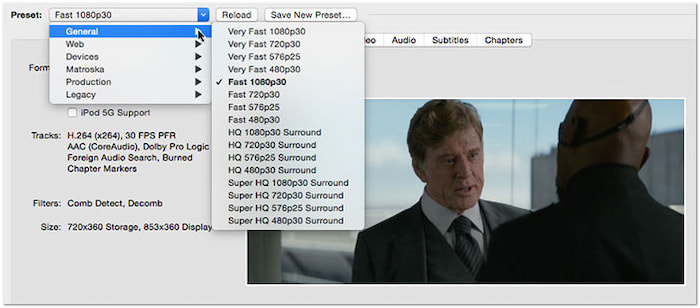
Trinn 3.Klikk på rullegardinmenyen Format og velg WebM-fil som utdata. Deretter angir du destinasjonsbanen til den konverterte filen ved å klikke på Bla gjennom-knappen. Etter alle innstillingene klikker du på Start koding-knappen for å rippe disken til WebM slik du har angitt.

HandBrake tilbyr en praktisk løsning for å rippe DVD-er med avanserte forhåndsinnstillings- og profiltilpasningsalternativer. Den kan imidlertid ikke rippe kopibeskyttede DVD-er alene. Den krever installasjon av libdvdcsss, noe som kan være komplisert for ikke-tekniske brukere.
Avslutter
DVD til WebM Konvertering er viktig for å digitalisere samlingen din for å lage en nettvennlig mediefil. Etter hvert som DVD-er fases ut, sikrer det at videoene dine i WebM-format alltid er innen rekkevidde. For å gjøre denne prosessen enkel og effektiv anbefaler vi å bruke Blu-ray Master Free DVD Ripper. Det er en gratis programvare som tilbyr flere WebM-profiler med forskjellige forhåndsinnstillinger. Den kan også håndtere DVD-er med krypteringer, kopibeskyttelse og regionlåser effektivt.
Mer fra Blu-ray Master

Rask og gratis rippingsprogramvare for å enkelt dekryptere alle DVD-er til digitalt format på datamaskinen din.
100% Sikker. Ingen virus

